באפשרותך להגדיר את המיקרופון והרמקולים המוכללים של המחשב ולהשתמש בהם, באוזניות או בהתקן אחר Lync שמע. לקבלת איכות שמע מיטבית במהלך פגישה או Lync, השתמש בהתקן שמע המותאם באופן מיטבי עבור Skype for Business (Lync).
הערה: אם אתה משתמש ב- Lync עם Windows 8.1, הקפד לעדכן את מנהלי ההתקנים לגירסה העדכנית ביותר. ראה הורדה והתקנה של מנהלי התקנים עבור Windows 8.1.
הגדרת ההתקן שלך
-
בחלון Lync הראשי, עבור אל אפשרויות

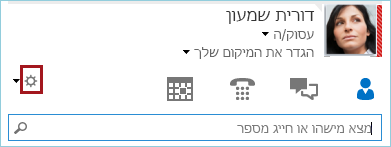
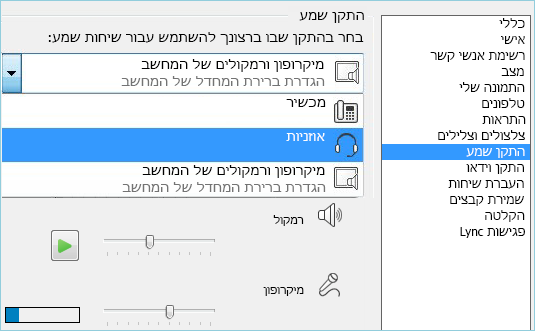
-
לחץ על החץ הירוק לצד רמקול כדי לשמוע צליל לדוגמה, וגרור את המחוון אם עליך לשנות את עוצמת הקול.
-
כדי לבדוק את עוצמת הקול של המיקרופון, דבר במשך שניות אחדות. עוצמת הקול היא מיטבית כאשר מד ההתקדמות מגיע לאמצע אזור הבדיקה. גרור את המחוון לצד מיקרופון כדי לשנות את עוצמת הקול של המיקרופון.
-
לחץ על לחצן החץ הירוק לצד צלצול כדי לשמוע צלצול לדוגמה בעת קבלת שיחה, וגרור את המחוון כדי לשנות את עוצמת הצלצול.
-
לחץ על בדוק את איכות השיחה ופעל לפי ההנחיות כדי להקליט הודעה קצרה ולהשמיע אותה. כוונן את השמע בהתאם לצורך. שים לב שאפשרות זו עשויה להיות לא זמינה עבור החשבון שלך.
-
אם יש לך יותר מהתקן שמע אחד, באפשרותך לבחור להגדיר ששניהם יצלצלו כשתקבל שיחה. תחת צלצול משני, בחר צלצל גם ולאחר מכן בחר התקן נוסף.
באפשרותך גם לבחור בטל השתקה כאשר הטלפון שלי מצלצל, פעולה שתבטל באופן אוטומטי את השתקת הרמקולים כאשר תקבל Lync שיחה.
-
בחר אפשר הפעלת שמע סטריאו כשהוא זמין כדי להבטיח שאיכות השמע הטובה ביותר תהיה זמינה במהלך פגישה.
-
לסיום, לחץ על אישור.
עצה: באפשרותך לבחור התקנים שונים עבור מיקרופון ורמקולים תחת כל מקטע. אך כדי להימנע מהדהוד, מומלץ להשתמש באותו התקן לשניהם. אם עליך להשתמש בהתקנים נפרדים, צמצם את ההדהוד על-ידי הנמכת עוצמת הקול של הרמקולים.
אם אינך רואה את ההתקן שלך ברשימה, ודא שהוא מחובר ישירות למחשב ובצע את ההוראות שקיבלת עם ההתקן כדי להתקין אותו. אם אינך מצליח להגדיר את ההתקן, עיין בנושא פתרון בעיות. כדי לעקוף את הבעיה במהירות, התקשר לפגישה באמצעות טלפון. התקשרות לפגישת Lync.
בדירת איכות השמע שלך
לפני שתתחיל שיחה Lync פגישה או שיחה, ודא שהתקן השמע שלך נשמע כפי שאתה רוצה. שים לב שהאפשרות בדוק את איכות השיחה עשויה להיות לא זמינה עבור החשבון שלך.
-
בפינה הימנית התחתונה של החלון הראשי, Lyncבחר התקן ראשי.
-
לחץ על בדוק את איכות השיחה ופעל לפי ההנחיות כדי להקליט הודעה קצרה ולהשמיע אותה.
-
אם אינך מרוצה מאיכות השמע, עבור אל הגדרות התקן שמע כדי לכוונן את המיקרופון והרמקולים, או לבחור התקן אחר.
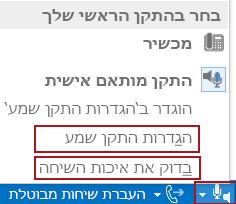
מידע נוסף אודות Lync שמע:
-
אם אתה משתמש ב- Lync עם Microsoft 365, ראה שימוש בשמע ב- Skype for Business (Lync), (Office 365) ועיון מהיר אודות שמע ( Office 365).
-
אם אינך משתמש ב- Lync עם Microsoft 365, ראה שימוש בשמע בפגישת Skype for Business (Lync) ובכרטיס לעיון מהיר בשמע של Skype for Business (Lync).










